- ავტორი Jason Gerald [email protected].
- Public 2024-01-19 22:13.
- ბოლოს შეცვლილი 2025-06-01 06:06.
ეს wikiHow გასწავლით თუ როგორ უნდა გაასუფთაოთ ვებ - გვერდების ისტორია რამდენიმე პოპულარულ ბრაუზერში, როგორც მობილური, ასევე დესკტოპის ვერსიაზე. დაფარული ბრაუზერებია: Google Chrome, Firefox, Microsoft Edge, Internet Explorer და Safari.
ნაბიჯი
მეთოდი 1 -დან 8 -დან: Google Chrome- ის დესკტოპის ვერსია
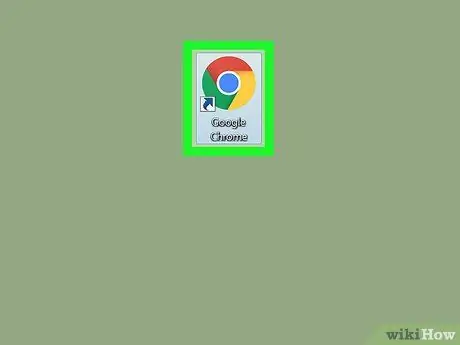
ნაბიჯი 1. გახსენით Google Chrome
პროგრამა აღინიშნება წითელი, მწვანე, ყვითელი და ლურჯი ბურთის ხატით.
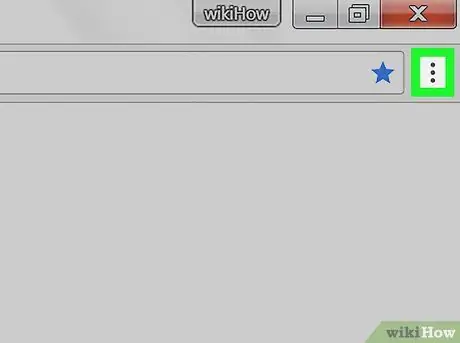
ნაბიჯი 2. დააწკაპუნეთ
ეს არის გვერდის ზედა მარჯვენა კუთხეში. ამის შემდეგ გამოჩნდება ჩამოსაშლელი მენიუ.
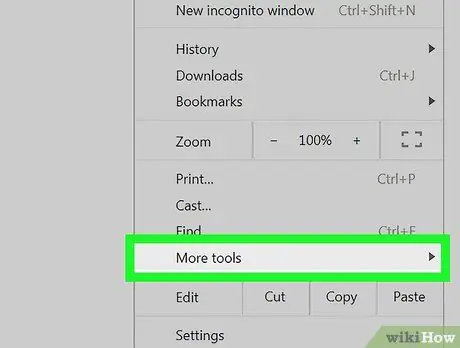
ნაბიჯი 3. აირჩიეთ სხვა ინსტრუმენტები
ის ჩამოსაშლელი მენიუს ბოლოშია. ამის შემდეგ გამოჩნდება ამომხტარი მენიუ.
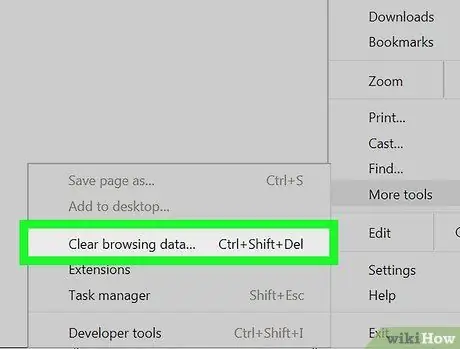
ნაბიჯი 4. დააწკაპუნეთ დათვალიერების მონაცემების გასუფთავებაზე…
ეს არის ამომხტარი მენიუ " მეტი იარაღები " ამის შემდეგ გაიხსნება გვერდი "მონაცემების გასუფთავება".
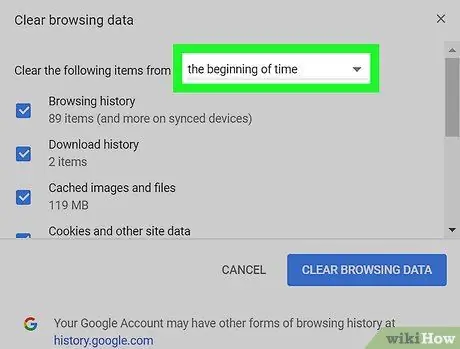
ნაბიჯი 5. შეარჩიეთ დათვალიერების ისტორიის დროის დიაპაზონი, რომლის წაშლაც გსურთ
დააწკაპუნეთ ჩამოსაშლელ ყუთზე ტექსტის "წაშალეთ შემდეგი ერთეულები" ტექსტის მარჯვნივ, შემდეგ მონიშნეთ ერთი შემდეგი ვარიანტი:
- “ გასული საათი (ბოლო საათი)
- “ გასული დღე (ბოლო დღე)
- “ გასულ კვირას (წინა კვირაში)
- “ ბოლო 4 კვირა (ბოლო ოთხი კვირა)
- “ დროის დასაწყისი ”(ბრაუზერის პირველი გამოყენების შემდეგ)
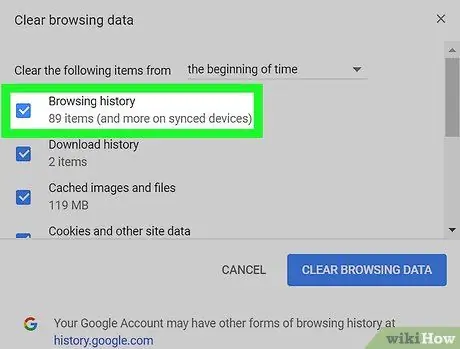
ნაბიჯი 6. დარწმუნდით, რომ "Browsing history" ვარიანტი მონიშნულია
თუ არა, დააწკაპუნეთ ყუთზე მის აღსანიშნავად. ამ პარამეტრით, ვებ გვერდების ისტორია წაიშლება.
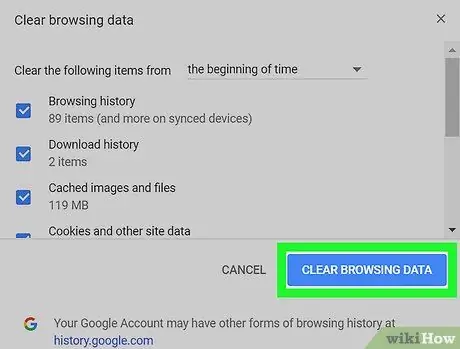
ნაბიჯი 7. დააწკაპუნეთ CLEAR BROWSING DATA
ის ფანჯრის ქვედა მარჯვენა კუთხეშია. ამის შემდეგ, Google Chrome- ის დათვალიერების ისტორია წაიშლება დესკტოპის კომპიუტერიდან.
მეთოდი 2 8 -დან: Google Chrome მობილური ვერსია
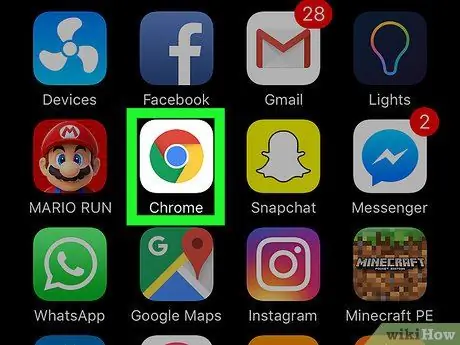
ნაბიჯი 1. გახსენით Google Chrome
შეეხეთ Google Chrome- ის ხატს, რომელიც წააგავს წითელ, მწვანე, ყვითელ და ლურჯ ბურთს.
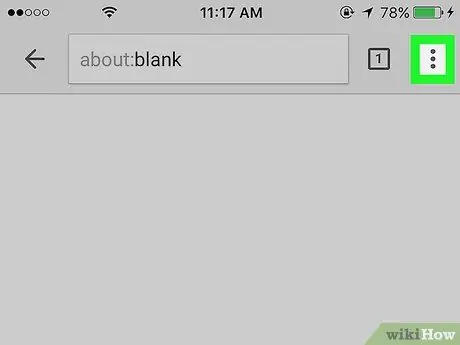
ნაბიჯი 2. შეეხეთ ღილაკს
ის ეკრანის ზედა მარჯვენა კუთხეშია. ამის შემდეგ გამოჩნდება ჩამოსაშლელი მენიუ.
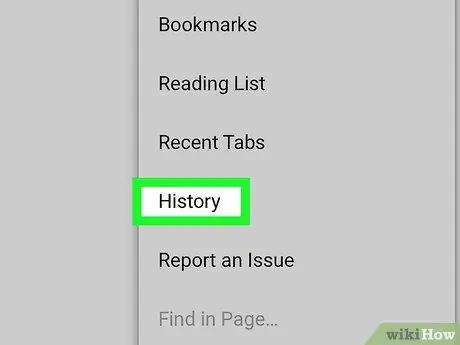
ნაბიჯი 3. შეეხეთ ისტორიას
ეს ვარიანტი არის ჩამოსაშლელ მენიუში.
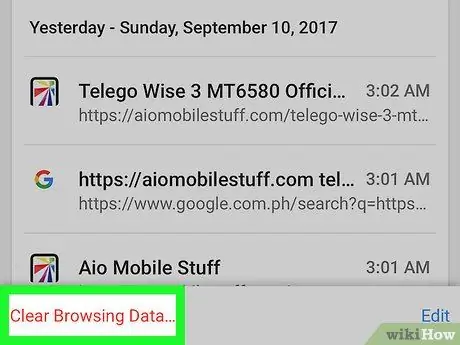
ნაბიჯი 4. შეეხეთ ბრაუზინგის მონაცემების გასუფთავებას…
ის ეკრანის ქვედა მარცხენა კუთხეშია.
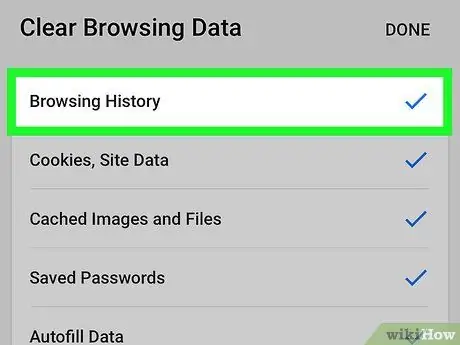
ნაბიჯი 5. შეამოწმეთ Browsing History ყუთი
ეს დროშა კეთდება იმის უზრუნველსაყოფად, რომ ბრაუზერში დათვალიერების ისტორია წაიშლება.
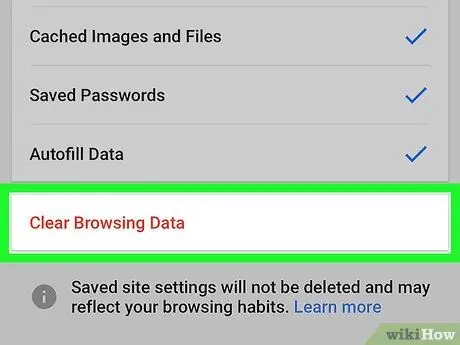
ნაბიჯი 6. შეეხეთ ბრაუზინგის მონაცემების გასუფთავებას
ის ეკრანის ბოლოშია.
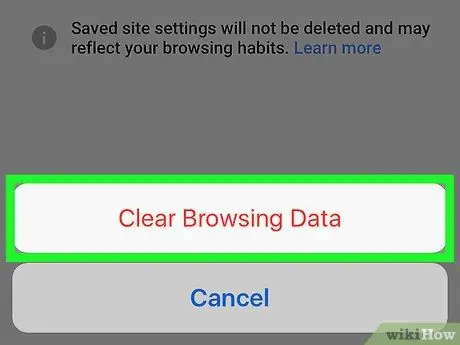
ნაბიჯი 7. შეკითხვისას შეეხეთ ბრაუზინგის მონაცემების გასუფთავებას
Chrome დათვალიერების ისტორია წაიშლება მობილური მოწყობილობიდან.
მეთოდი 3 დან 8: Firefox- ის დესკტოპის ვერსია
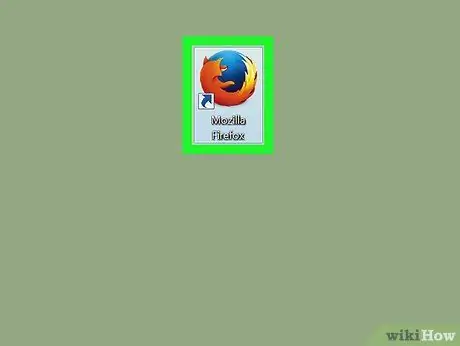
ნაბიჯი 1. გახსენით Firefox
პროგრამა აღინიშნება ლურჯი გლობუსის ხატით, გარშემორტყმული ნარინჯისფერი მელა.
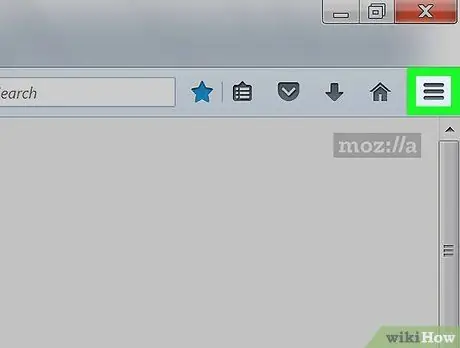
ნაბიჯი 2. დააწკაპუნეთ ღილაკზე
ის ფანჯრის ზედა მარჯვენა კუთხეშია. ამის შემდეგ გამოჩნდება ჩამოსაშლელი მენიუ.
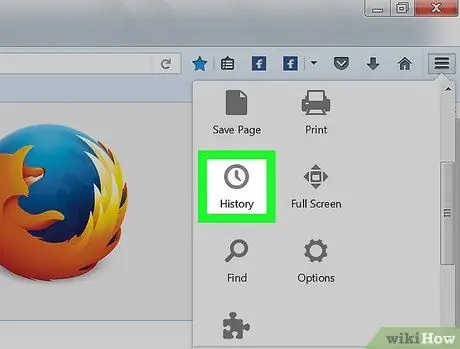
ნაბიჯი 3. დააწკაპუნეთ ისტორიაზე
ეს ვარიანტი მითითებულია ჩამოსაშლელ მენიუში საათის ხატულაზე.
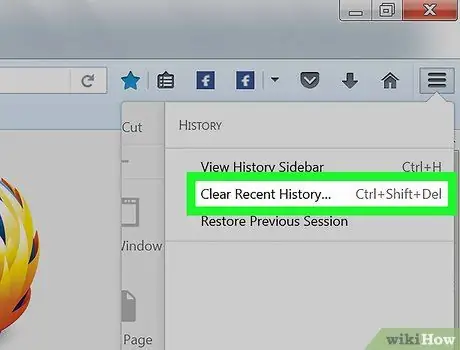
ნაბიჯი 4. დააჭირეთ ბოლო ისტორიის გასუფთავებას…
ეს არის მენიუს ზედა ნაწილში " ისტორია " ამის შემდეგ, ახალი ფანჯარა გაიხსნება.
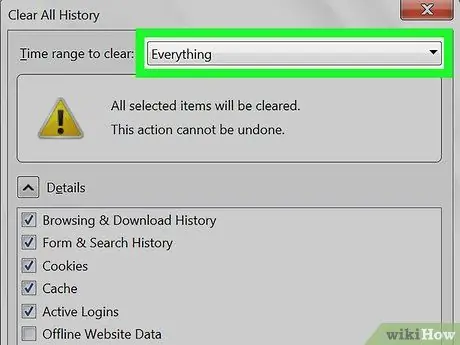
ნაბიჯი 5. აირჩიეთ ისტორიის წაშლის დროის დიაპაზონი
დააწკაპუნეთ ჩამოსაშლელ ყუთზე ტექსტის გვერდით "დროის დიაპაზონის გასუფთავება", შემდეგ დააჭირეთ ერთ-ერთ შემდეგ ვარიანტს:
- “ Ბოლო საათი (ბოლო საათი)
- “ ბოლო ორი საათი (ბოლო ორი საათი)
- “ ბოლო ოთხი საათი (ბოლო ოთხი საათი)
- “ დღეს "(დღეს)
- “ ყველაფერი "(ყველაფერი)
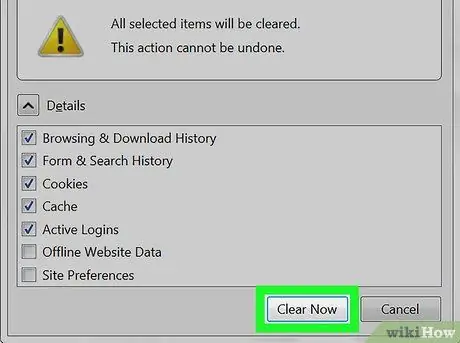
ნაბიჯი 6. დააწკაპუნეთ Clear Now
ის ფანჯრის ბოლოშია. დაწკაპუნების შემდეგ, Firefox- ის დათვალიერების ისტორია კომპიუტერზე წაიშლება.
მეთოდი 4 დან 8: Firefox მობილური ვერსია
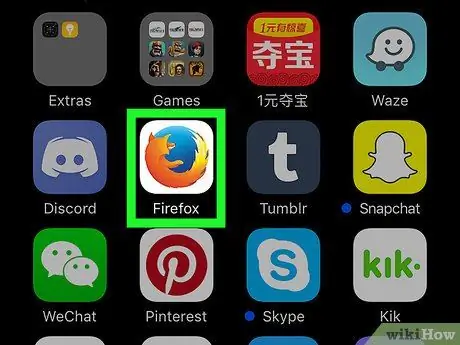
ნაბიჯი 1. გახსენით Firefox
შეეხეთ Firefox ხატულას, რომელიც წააგავს ლურჯ გლობუსს გარშემორტყმული ნარინჯისფერი მელაებით.
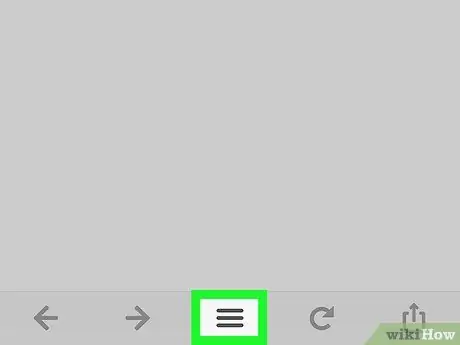
ნაბიჯი 2. შეეხეთ ღილაკს (iPhone) ან (Android).
ეს არის ეკრანის ქვედა (iPhone) ან ზედა მარჯვენა კუთხეში (Android). ამის შემდეგ, მენიუ გამოჩნდება.
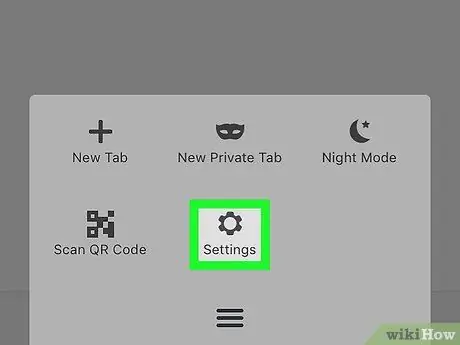
ნაბიჯი 3. შეეხეთ პარამეტრებს
ის მენიუს ბოლოშია.
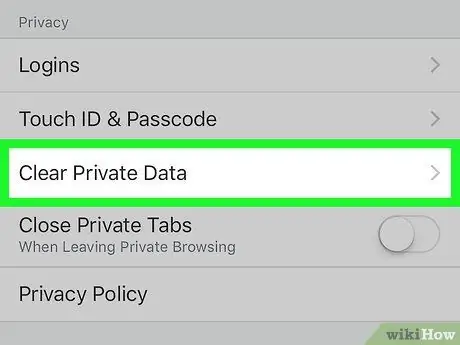
ნაბიჯი 4. გადაახვიეთ ქვემოთ და შეეხეთ პირადი მონაცემების გასუფთავებას
ეს ვარიანტი არის გვერდის ბოლოში.
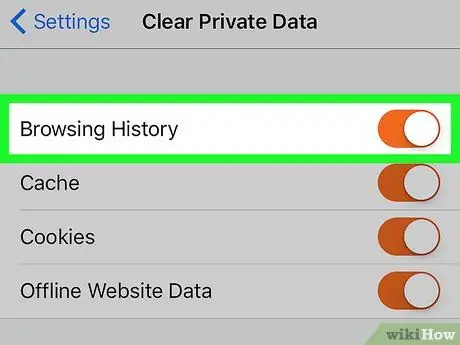
ნაბიჯი 5. დარწმუნდით, რომ "დათვალიერების ისტორია" გადავიდა აქტიურ პოზიციაზე ("ჩართული")
თუ არა, გააგრძელეთ, სანამ გააგრძელებთ. ამ პარამეტრს შეუძლია უზრუნველყოს ბრაუზერის დათვალიერების ისტორია წაიშლება.
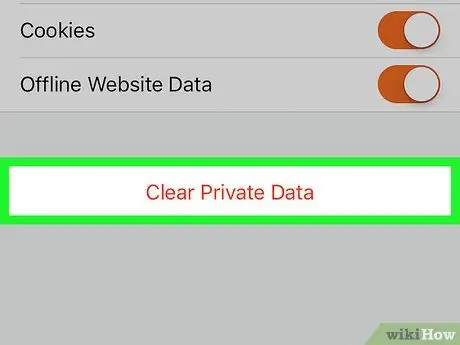
ნაბიჯი 6. შეეხეთ პირადი მონაცემების გასუფთავებას
ის ეკრანის ბოლოშია.
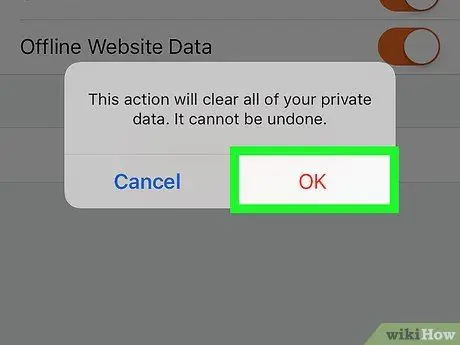
ნაბიჯი 7. შეკითხვისას შეეხეთ OK- ს
ამის შემდეგ, Firefox- ში დათვალიერების ისტორია წაიშლება მობილური მოწყობილობიდან.
მეთოდი 5 დან 8: Microsoft Edge
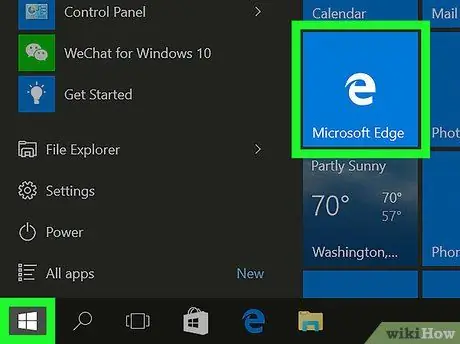
ნაბიჯი 1. გახსენით Microsoft Edge
ეს პროგრამა აღინიშნება მუქი ლურჯი ასო "e" ხატით.
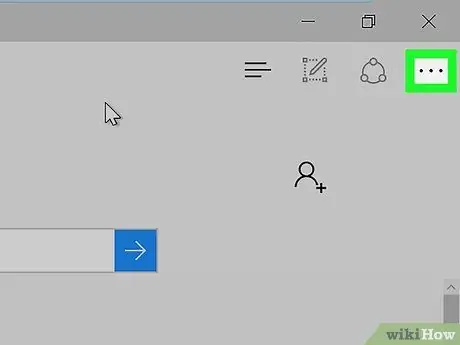
ნაბიჯი 2. დააწკაპუნეთ
ეს არის გვერდის ზედა მარჯვენა კუთხეში. ამის შემდეგ, ჩამოსაშლელი მენიუ გაიხსნება.
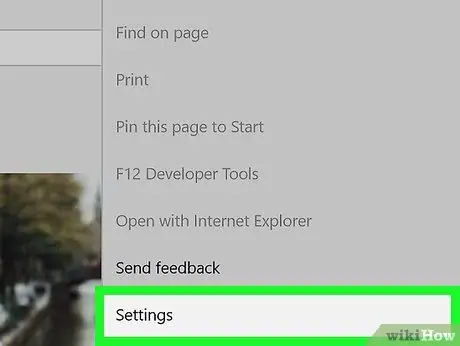
ნაბიჯი 3. დააწკაპუნეთ პარამეტრებზე
ის ჩამოსაშლელი მენიუს ბოლოშია.
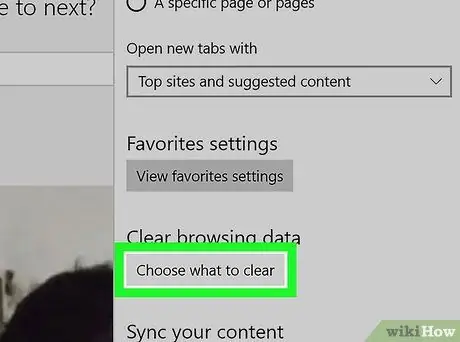
ნაბიჯი 4. დააწკაპუნეთ აირჩიეთ რისი გასასუფთავებელია
ეს ვარიანტი არის "დათვალიერების მონაცემების გასუფთავება" განყოფილებაში.
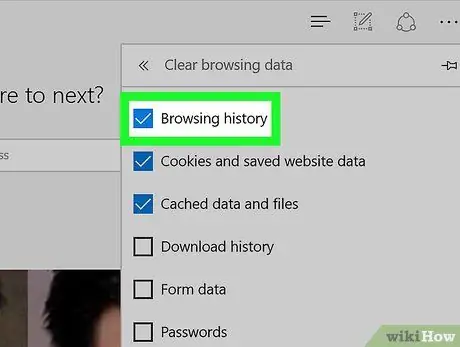
ნაბიჯი 5. შეამოწმეთ Browsing History ვარიანტი
ამ პარამეტრს შეუძლია უზრუნველყოს, რომ ბრაუზერისგან ბრაუზერის ისტორია წაიშლება.
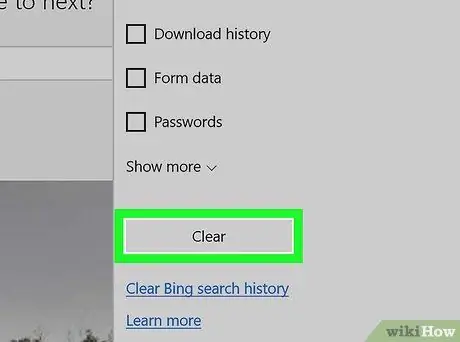
ნაბიჯი 6. დააჭირეთ ღილაკს გასუფთავება
ეს ღილაკი არის "ისტორიის" განყოფილების ქვემოთ. ამის შემდეგ, Edge- ზე დათვალიერების ისტორია წაიშლება.
მეთოდი 6 დან 8: Internet Explorer
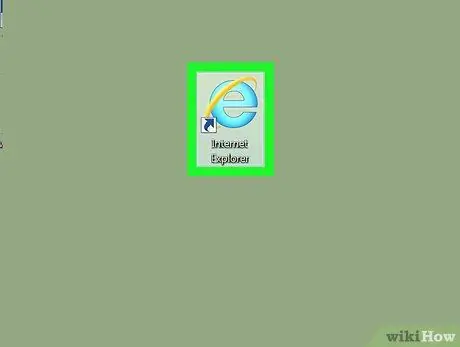
ნაბიჯი 1. გახსენით Internet Explorer
პროგრამის ხატი ჰგავს ღია ლურჯ "ე" -ს, რომელიც გარშემორტყმულია ყვითელი ლენტით.
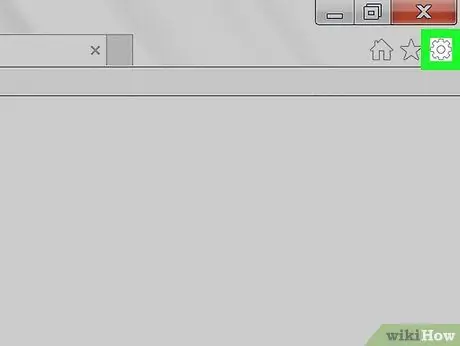
ნაბიჯი 2. დააჭირეთ "პარამეტრები"
ეს ვარიანტი მითითებულია ნაცრისფერი გადაცემათა კოლოფის ხატით გვერდის ზედა მარჯვენა კუთხეში. ამის შემდეგ გამოჩნდება ჩამოსაშლელი მენიუ.
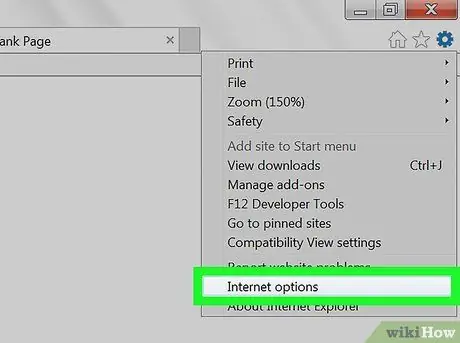
ნაბიჯი 3. დააწკაპუნეთ ინტერნეტ პარამეტრებზე
ის ჩამოსაშლელი მენიუს ბოლოშია. ამის შემდეგ, გაიხსნება ფანჯარა "ინტერნეტ პარამეტრები".
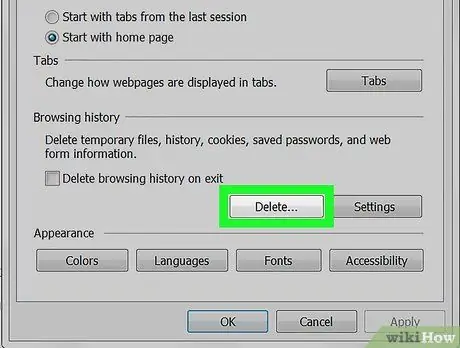
ნაბიჯი 4. დააწკაპუნეთ წაშლაზე…
ის მდებარეობს "დათვალიერების ისტორიის" განყოფილებაში, ფანჯრის ბოლოში.
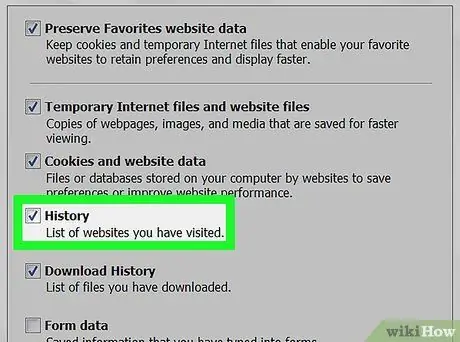
ნაბიჯი 5. დარწმუნდით, რომ "ისტორია" ვარიანტი მონიშნულია
თუ "ისტორია" ვარიანტზე არ არის გამშვები ნიშანი, დააწკაპუნეთ ვარიანტის მარცხენა მხარეს.
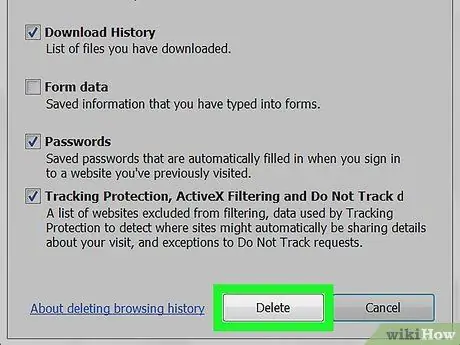
ნაბიჯი 6. დააწკაპუნეთ წაშლა
ის ფანჯრის ბოლოშია.
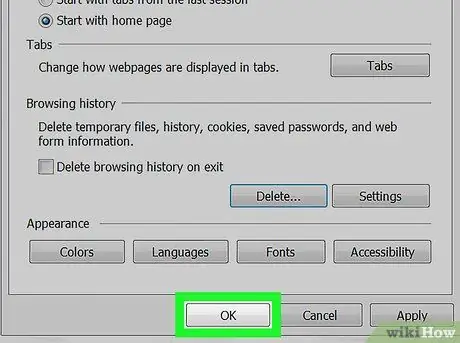
ნაბიჯი 7. დააჭირეთ მიმართვას, შემდეგ დააწკაპუნეთ ᲙᲐᲠᲒᲘ.
ამის შემდეგ ცვლილებები დადასტურდება. ახლა, Internet Explorer- ის დათვალიერების ისტორია წაიშლება კომპიუტერიდან.
მეთოდი 7 - დან 8 - დან: Safari- ის დესკტოპის ვერსია
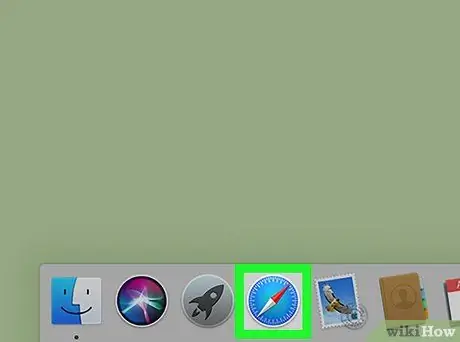
ნაბიჯი 1. გახსენით Safari
ეს პროგრამა აღინიშნება ლურჯი კომპასის ხატით Mac- ის "დოკში".
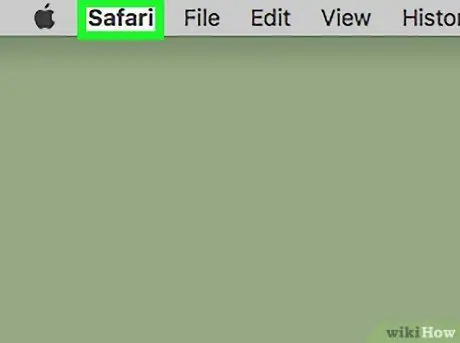
ნაბიჯი 2. დააწკაპუნეთ Safari- ზე
ის ეკრანის ზედა მარცხენა კუთხეშია. ამის შემდეგ გამოჩნდება ჩამოსაშლელი მენიუ.
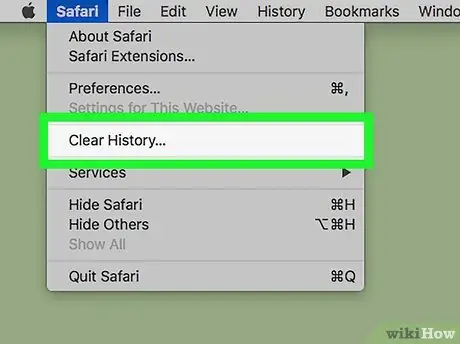
ნაბიჯი 3. დააწკაპუნეთ ისტორიის გასუფთავებაზე…
ის ჩამოსაშლელი მენიუს ზედა ნაწილშია საფარი ”.
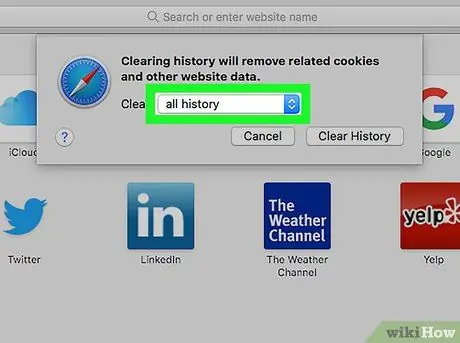
ნაბიჯი 4. მიუთითეთ ისტორიის წაშლის დროის დიაპაზონი
დააწკაპუნეთ ყუთზე "გასუფთავება" ტექსტიდან, შემდეგ დააჭირეთ ერთ -ერთ შემდეგ ვარიანტს:
- “ ბოლო საათი (ბოლო საათი)
- “ დღეს "(დღეს)
- “ დღეს და გუშინ (დღეს და გუშინ)
- “ მთელი ისტორია ”(მთელი დათვალიერების ისტორია)
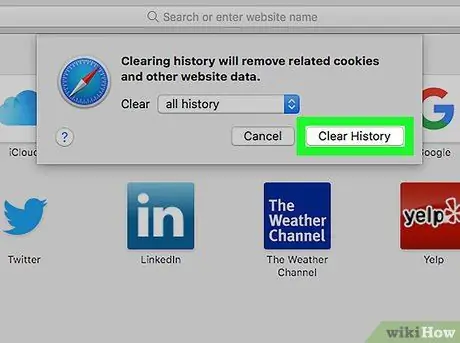
ნაბიჯი 5. დააწკაპუნეთ ისტორიის გასუფთავებაზე
ის ფანჯრის ბოლოშია. ამის შემდეგ, Safari- ს დათვალიერების ისტორია წაიშლება კომპიუტერიდან.
მეთოდი 8 დან 8: Safari მობილური ვერსია
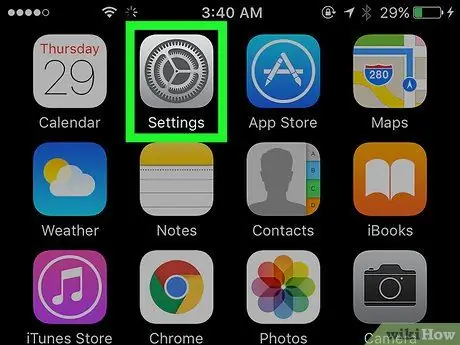
ნაბიჯი 1. გახსენით iPhone პარამეტრების მენიუ ("პარამეტრები")
ეს მენიუ მითითებულია ნაცრისფერი გადაცემათა კოლოფის ხატით და ჩვეულებრივ გამოჩნდება მთავარ ეკრანზე.
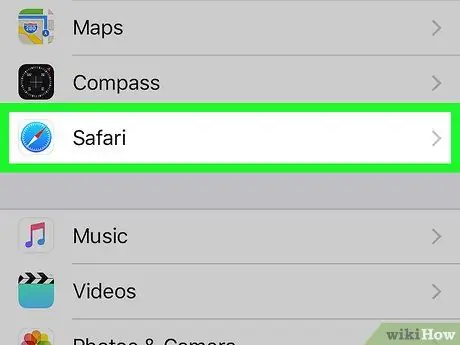
ნაბიჯი 2. გადაფურცლეთ ეკრანი და შეეხეთ Safari- ს
ეს პარამეტრი არის პარამეტრების გვერდზე პარამეტრების სეგმენტის ქვედა მესამედში.
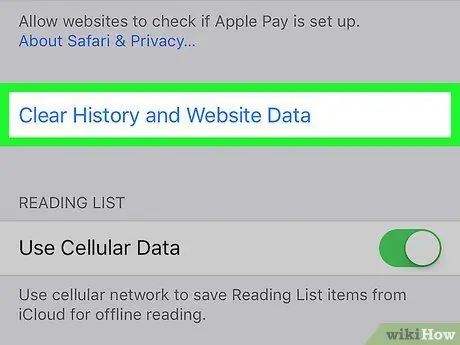
ნაბიჯი 3. გადაახვიეთ ქვემოთ და შეეხეთ ისტორიისა და ვებგვერდის მონაცემების გასუფთავებას
ის არის Safari გვერდის ბოლოში.
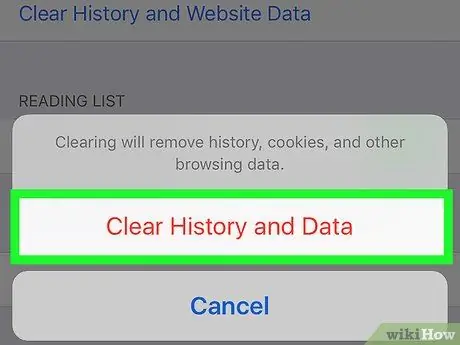
ნაბიჯი 4. შეკითხვისას შეეხეთ ისტორიისა და მონაცემების გასუფთავებას
ამის შემდეგ, Safari- ს დათვალიერების ისტორია წაიშლება მობილური მოწყობილობიდან.






